Защо Bluetooth не работи на лаптоп

- 2958
- 806
- Ray Ward
Почти всеки модерен лаптоп се доставя с този тип безжична комуникация като Bluetooth. Но както при всички компоненти на оборудването на личен компютър, Bluetooth може да не работи. Това може да е резултат от голям брой причини. В повечето случаи обаче можете независимо да разрешите този проблем, без да се обаждате на Учителя. Така че, защо Bluetooth не работи на лаптоп?

Ако вие (може би дори само веднъж) сте използвали услугите на този безжичен тип комуникация, а след това неочаквано е спрял да работи и вече не вижда устройството, което означава, че имате един от следните проблеми:
- Може би просто не сте включили Bluetooth със специален превключвател;
- Технологията е деактивирана от някакъв неуспех и не е участвала в диспечера на устройството;
- След възстановяване на настройките на лаптопа, преинсталирането на системата или всяка друга операция, връщаща устройството към фабричните параметри;
- Случайно отстраняване на водачи или под въздействието на атаките на вируси;
- Софтуер или механични повреди.
Ако приблизително разбирате коя от горните причини е подходяща за вас, можете веднага да отидете до съответната точка в решенията. Въпреки това, горещо препоръчваме да започнете от първото, защото едва ли можете да знаете със сигурност (ако, разбира се, не сте добър специалист. Тогава защо се нуждаете от помощта на тази статия?). Това също ще помогне да се избегнат други разбивки в системата. Защо? Помислете за малък пример.
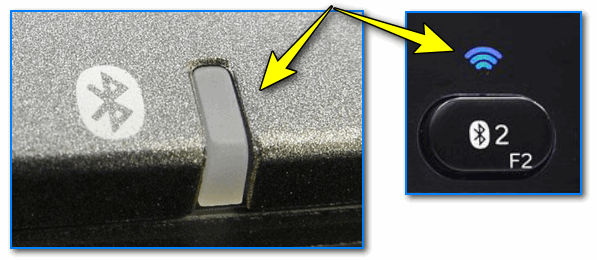
Bluetooth индикатори за включване на лаптопа
Да предположим, че сте работили перфектно с Bluetooth на лаптоп доста дълго време. Но изведнъж трябваше да преинсталирате операционната система на компютъра. След успешната операция забелязахте, че любимата ви безжична технология спря да работи. И ще се кандидатирате за помощта на третата точка в категорията на решаване на проблеми. Преинсталирахте шофьорите, но работата на Bluetooth не се възобнови. И както се оказа, самата Windows намери драйвери след преинсталиране и просто трябва да го включите през мениджъра на устройството. Така че получихте ново главоболие, от което изобщо не се нуждаете.
Така че, ако приблизително влязохме в темата за всичко, което се случва, нека се опитаме да поправим Bluetooth. На първо място, уверете се, че вашето устройство има интернет връзка. Ще е необходимо, ако трябва да инсталирате отново драйверите.
Начини за решаване на проблеми с Bluetooth
След всяка стъпка, незабавно проверете работата. Ако проблемът е запазен, преминете към следващото решение на проблемите, когато Bluetooth липсва.
- За да започнете, проверете за: Превключвателят на самия лаптоп. Някои модели имат специален бутон, в други технологията е включена в комбинацията от ключове. Също така погледнете дали индикаторът на светлината показва наличието на работата на безжичния модул. Най -често червеният цвят означава, че той не работи, а съответно и синьо, което работи. Но това зависи от специфичния модел на лаптопа.
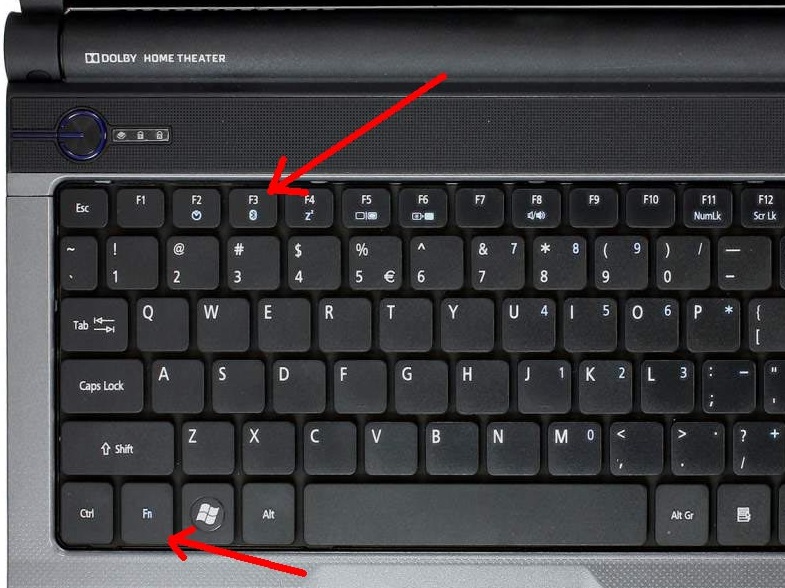
- Ако превключвателите не работят, тогава има проблем с допълнителен софтуер за работа на ключови комбинации. Тяхната инсталация ще бъде описана по -долу. Ако можете да направите това по -късно и сега спешно се нуждаете от Bluetooth, тогава ние правим следното. Отидете на "Мениджъра на устройството". За да направите това, щракнете върху „Старт“ и в полето за търсене въведете тези думи. Отваряне на необходимото меню, търсим „Bluetooth радио модули“. Там ще намерите името на вашия модул. Кликнете върху него с правилния бутон на мишката и изберете „Използвайте“.
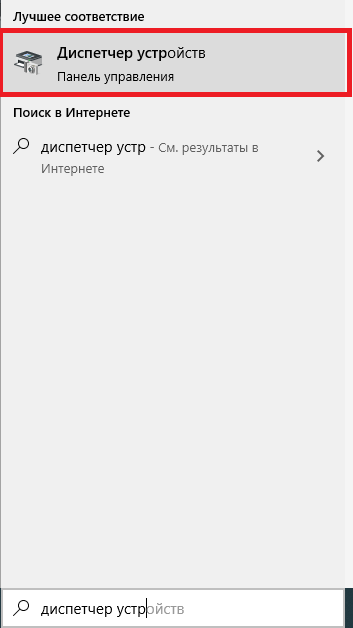
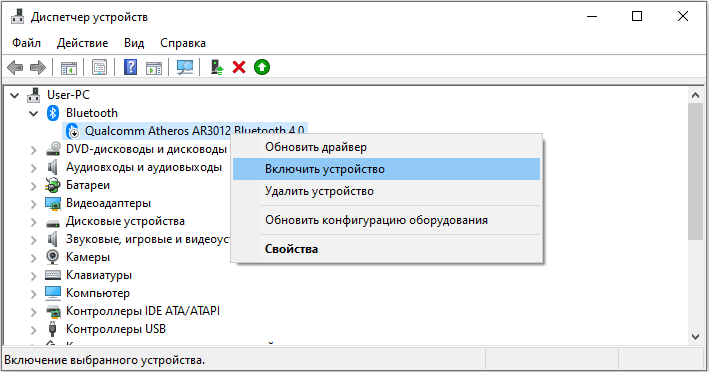
- За да инсталирате отново драйверите, ще ви е необходима същата последователност от работа, както в предишния параграф. С изключение на най -новото действие. Чрез натискане на десния бутон на мишката изберете „Актуализиране на драйвери“. Следвайки намеците на монитора, ще изтеглите нови драйвери от Центъра за актуализиране на Windows. Ако това не помогна, тогава ще трябва независимо да инсталирате пакет от драйвери. Как да направим това четем по -долу.
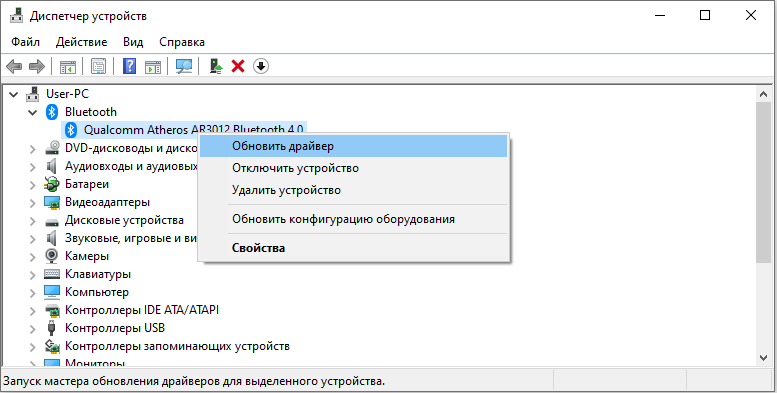
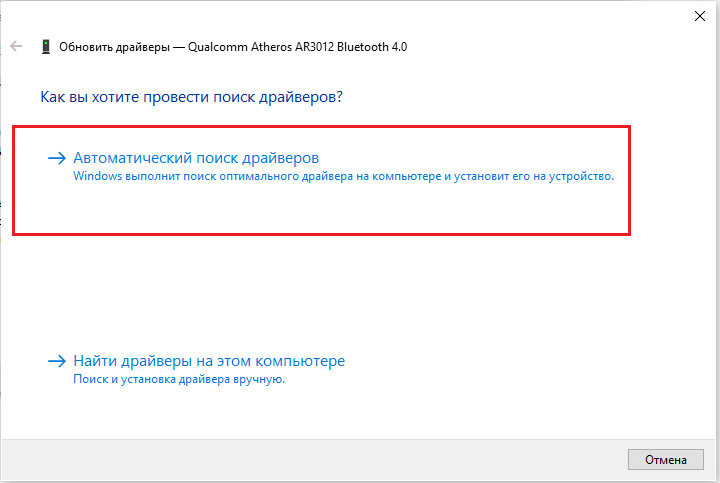
- Ако имате вируси на компютър, не забравяйте да почистите. След това рестартирайте компютъра и отново го проверете с антивирусна система. Само след това отидете на зареждането на шофьорите. И така, има две опции за инсталиране на ръчен пакет: Изтеглете от интернет и инсталация с помощта на диск. Случва се, че дискът с драйвери е включен в устройството. Просто ще трябва да го поставите в устройството и да следвате инструкциите на дисплея. Ако няма никой, вижте официалния уебсайт на производителя на лаптопа. В секцията „Драйвери“ изберете модела на вашия компютър и версията на ОС. Тогава самият той ще намери целия драйвер за пакета за вашето устройство. Ще трябва да изтеглите точно за Bluetooth и да ги инсталирате.
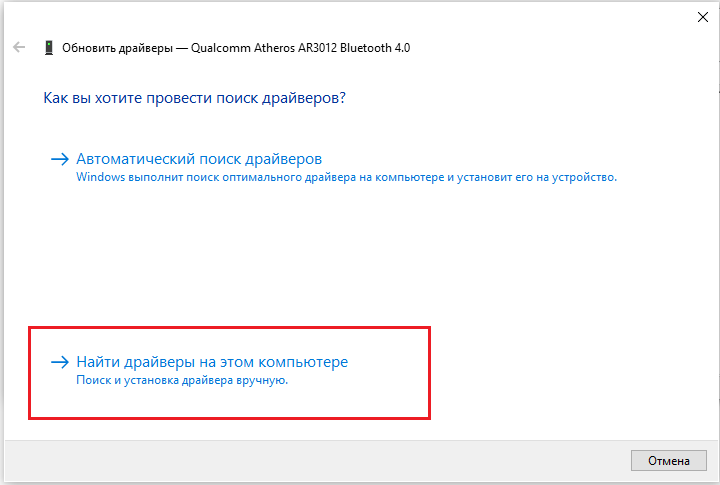
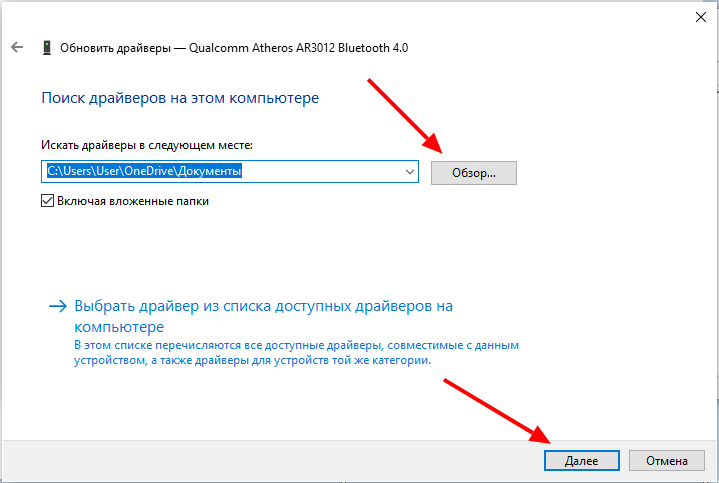
- Случва се всички превключватели да са включени и компютърът показва, че модулът за безжична комуникация работи добре. Все пак не можете да се свържете и Bluetooth не вижда устройството. Първо, проверете дали свързаното устройство (принтер, смартфон, таблет) работи в режим на откриване. Второ, можете да опитате да рестартирате лаптопа. Понякога това е достатъчно.
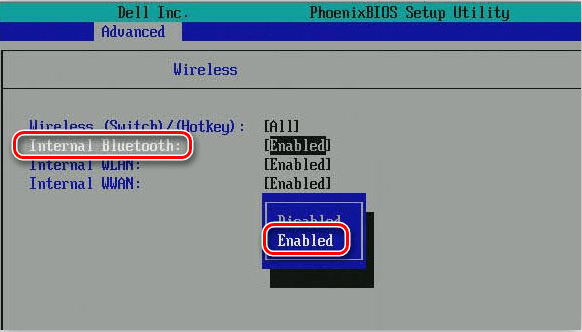
Редица лаптопи имат възможност да включват/изключват Bluetooth в BIOS
Сега знаете какво да правите, ако Bluetooth не работи на лаптоп или той не вижда устройството. И дори ако след всички операции, извършени по -горе, не можете да конфигурирате работата на модула, след това се свържете с специалиста за помощ. Но в никакъв случай не разглобявайте сами лаптопа. Приятна употреба, приятели!

